标签:编辑 字号 ges 详细教程 b16 type sha iuc color
思维导图可以让复杂的问题变得简单,简单的可以在一张白纸上画下来,让人一看就明白问题的全部,思维导图可以把人们看不见、摸不着的想法展现出来,学习者可以用思维导图将自己记录的知识记下来,进而进行反复思考与总结。很多人在绘制思维导图的时候都说思维导图很难绘制,花了很长时间绘制出来的却很难看,不好意思拿出来,是这样的吗?下面小编将绘制思维导图的方法分享给大家。继续往下看。使用工具:迅捷画图
工具介绍:迅捷画图是一个在线网站,可以在线绘制各种思维导图、流程图等多种图形的工具,画好的图可在线保存分享与导出。
1.进入画图界面,点击【立即体验】按钮进入绘制选择界面。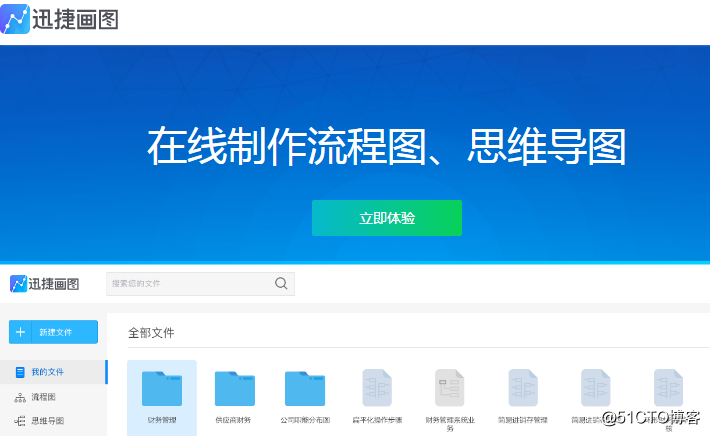
2.点击左上角【新建文件】选择【思维导图】会直接跳转到制作编辑页面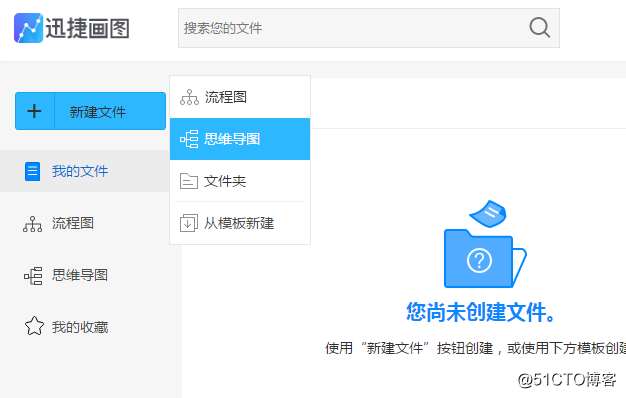
3.在已有的节点中,可以采用右击进行下一步操作,再次之前我们需要了解一些快捷键:shift+Tab上级、Alt+Down后移、Alt+Up前移、Ctrl+Z撤销、G进度、P优先级、Tab下级、Enter同级;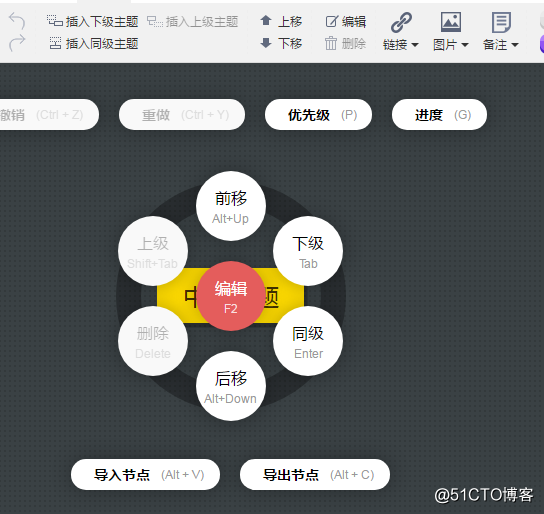
4.知道一些简单的快捷键之后我们画起来就更简单了,选中中心主题编辑好,接着添加下级或者同级,最好的方法就是一边编辑一边添加下级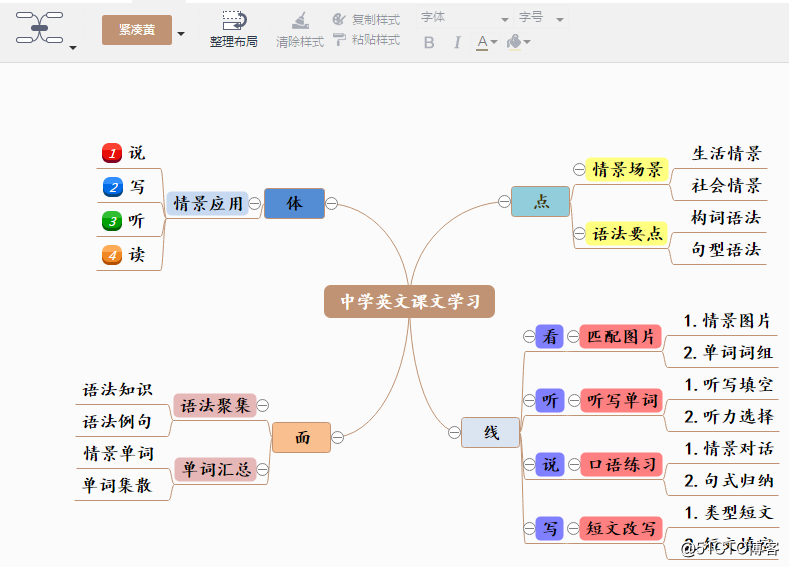
5.框架和内容添加好后,我们需要做的就是进行美化,点击【思路】可将一些图片,备注等进行添加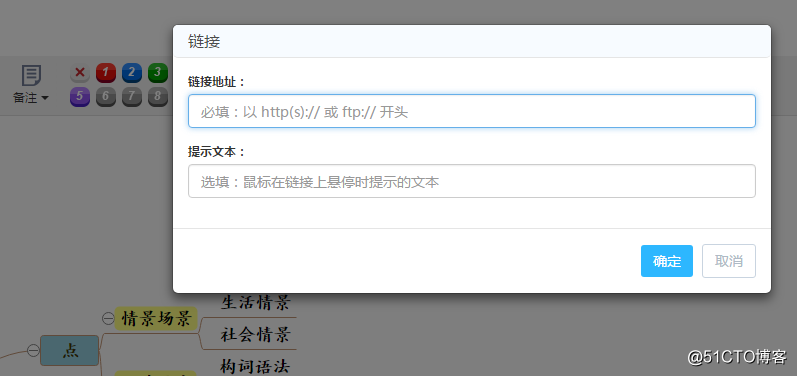
6.点击【外观】可调节整体风格样式与文字样式包括:字体、字号、颜色、粗细等等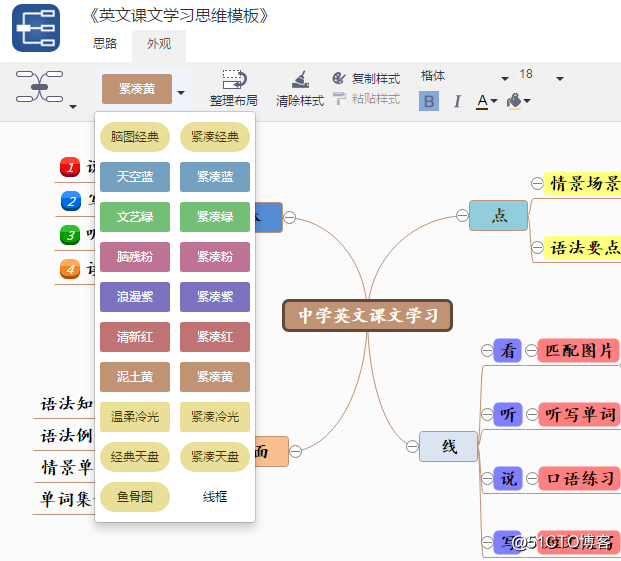
7.没画好思维导图后,可以进行在线存储防止丢失,也可以导出图片等多种格式,点击右上角【导出】在弹出的下拉框中选择自己需要的格式即可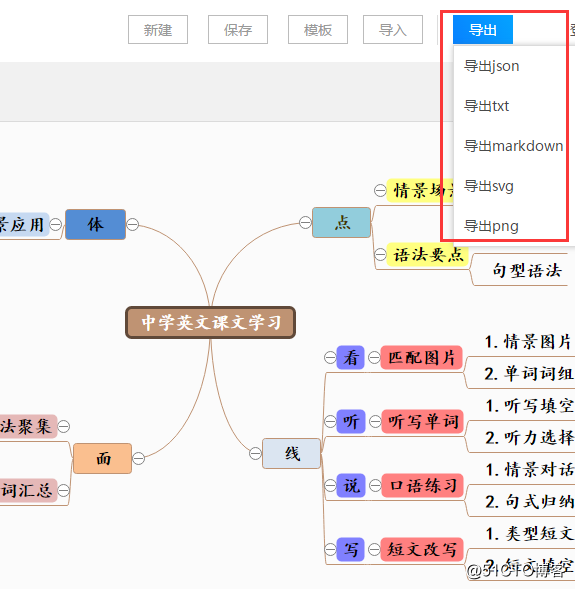
怎么样,你学会了吗?是不是很简单呢?光说不做将永远也学不会真本事,如果想要提高工作效率,提升生活品质,思维导图将是一个有效的好助手
标签:编辑 字号 ges 详细教程 b16 type sha iuc color
原文地址:http://blog.51cto.com/14141267/2349144